So verhindern Sie, dass Ihr Mac automatisch mit einem Wi-Fi-Netzwerk verbunden wird

Ihr Mac stellt automatisch wieder eine Verbindung zu Wi-Fi-Netzwerken her, mit denen Sie zuvor verbunden waren. Ab macOS High Sierra können Sie jetzt Ihrem Mac mitteilen, dass er sich nicht automatisch mit bestimmten Wi-Fi-Netzwerken verbinden soll. Ihr Mac speichert die Passphrase des Wi-Fi-Netzwerks und andere Verbindungsdetails, stellt jedoch keine Verbindung her, es sei denn, Sie teilen dies mit.
VERWANDT: Manuelles Hinzufügen oder Entfernen von Wi-Fi-Netzwerken aus OS X
Dies ist nützlich für Wi-Fi-Netzwerke, die Sie gelegentlich verwenden, wie Comcast xfinitywifi oder andere öffentliche Wi-Fi-Netzwerke. Bei älteren Versionen von macOS mussten Sie ein gespeichertes Wi-Fi-Netzwerk und seine Passphrase löschen, um die automatische Verbindung zu beenden.
Öffnen Sie zunächst das Systemeinstellungen-Fenster, indem Sie auf Apple> Systemeinstellungen klicken "Netzwerk" -Symbol im Systemeinstellungen-Fenster.
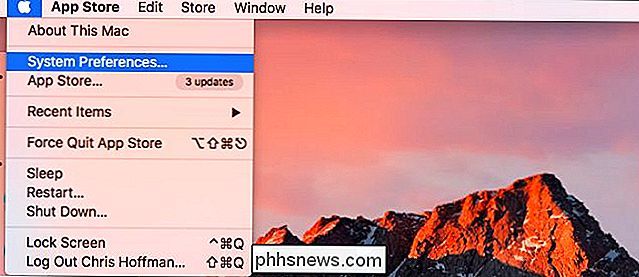
Wählen Sie die "Wi-Fi" -Option im linken Bereich und wählen Sie das Wi-Fi-Netzwerk, das Sie ändern möchten aus dem Feld Netzwerkname.
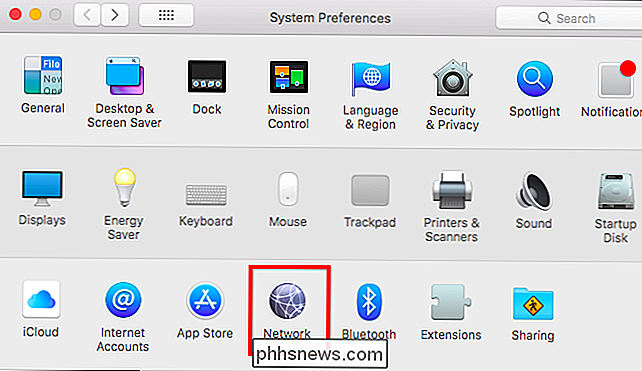
Deaktivieren Sie "Automatisch beitreten Netzwerk "und Ihr Mac wird in Zukunft nicht automatisch dem Wi-Fi-Netzwerk beitreten.
VERWANDT:
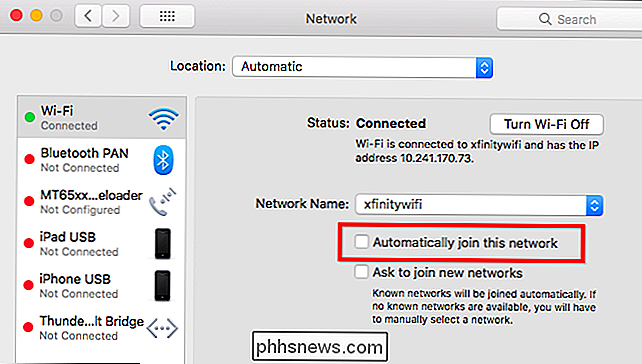
So ändern Sie, welche Wi-Fi-Netzwerke Ihr Mac mit dem ersten verbindet Sie können auch die Reihenfolge festlegen Ihre Wi-Fi-Netzwerke, um Ihrem Mac mitzuteilen, dass er bestimmte Wi-Fi-Netzwerke gegenüber anderen bevorzugen soll. Ihr Mac wird versuchen, in der von Ihnen gewählten Reihenfolge eine Verbindung zu verfügbaren Wi-Fi-Netzwerken herzustellen, wobei die am oberen Ende der Liste bevorzugt wird.

So ändern Sie das Zifferblatt auf dem Echo Spot
Amazon Echo Spot ist ein fantastischer Wecker am Bett, und Sie können aus einer Handvoll Ziffernblättern wählen. Hier erfahren Sie, wie Sie das Zifferblatt so ändern können, dass es Ihrem Geschmack entspricht. Beginnen Sie, indem Sie vom oberen Bildschirmrand nach unten wischen und dann auf das Einstellungssymbol tippen.

So geben Sie anderen Benutzern digitale "eKeys" für Ihr Kwikset-KEVO
Mit dem Kwikset KEVO können Sie Ihre Tür sperren und entsperren, ohne dass dafür die richtigen Tasten benötigt werden. Was aber, wenn Sie möchten, dass andere Zugang zu Ihrem Haus haben, insbesondere Familienmitglieder? So geben Sie "eKeys" an andere Mitglieder des Haushalts sowie an Gäste weiter. VERWANDT: Installation und Einrichtung der Kwikset Kevo Smart Lock Mit der Kevo App können Sie uneingeschränkten Zugriff darauf gewähren Familienmitglieder, die unter dem gleichen Dach leben wie Sie oder einen vorübergehenden 24-Stunden-Pass für einen Gast, der die Nacht verbringen könnte.



